2007 年 8 月
簡介
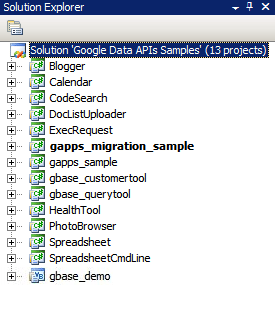
圖 1:Google Data API 解決方案
對許多開發人員來說,新專案最困難的部分就是開始著手,包括安裝新的軟體套件、設定開發環境,以及學習新的程式庫。在本文中,我將逐步說明如何使用 Visual Studio 2005 for Windows 或 Mono for Linux 和其他 Unix 作業系統,開始使用 .NET 用戶端程式庫。希望這能協助您節省時間,快速開始使用程式碼。
Visual Studio 2008
如果您尚未安裝 Visual Studio 2008,建議使用 Visual C# 2008 Express Edition,這是 Visual Studio 的免費版本,可讓您使用 .NET 用戶端程式庫。
正在設定環境
- 從 http://code.google.com/p/google-gdata/downloads/list 下載最新 MSI 版本的用戶端程式庫。
- 執行下載的 MSI 檔案,安裝套件。根據預設,SDK 會安裝在「C:\Program Files\Google\Google Data API SDK\」中。本文中的其他範例會假設您已將用戶端程式庫安裝至這個位置。
- 在「開始」選單的「Google Data API SDK」資料夾中,開啟名為「Google Data API SDK」的解決方案檔案。
編譯及執行範例
- 確認執行「Build」>「Build Solution」時未發生任何錯誤。
- 如要建立偵錯建構作業,請依序前往「Build」>「Configuration Manager」,然後選取「Debug」做為有效解決方案設定。然後選取「Build > Build Solution」。
- 您剛編譯的二進位檔和 DLL 檔案位於「C:\Program Files\Google\Google Data API SDK\Sources\Samples\」中。舉例來說,您可以執行「C:\Program Files\Google\Google Data API SDK\Sources\Samples\calendar\bin\Debug\Calendar.exe」,執行日曆的範例應用程式。「開始」功能表也有這些範例的捷徑。
開發自己的應用程式
如要在 MSI 檔案提供的解決方案檔案以外的專案中開發,您必須將用戶端程式庫 DLL 檔案新增為參照路徑。
- 在 Google API SDK 解決方案以外建立或開啟專案。
- 從「專案」選單中選取「新增參照」。
- 按一下「瀏覽」分頁標籤。
- 前往 SDK 中的 Redist 目錄:「C:\Program Files\Google\Google Data API SDK\Redist」。
- 選取程式碼要使用的 DLL 檔案。大多數專案都需要 Google.GData.Extensions.dll 和 Google.GData.Client.dll,以及應用程式中使用的 Google 服務專屬 DLL 檔案。
注意:行動裝置上的用戶端程式庫也有解決方案檔案。預設位於「C:\Program Files\Google\Google Data API SDK\Sources\Library\VS2005.mobile」。這項解決方案只會編譯用戶端程式庫的 DLL 檔案。
執行 NUnit 測試
如果您對用戶端程式庫進行任何變更,或打算為程式庫貢獻心力,請務必通過適當的 NUnit 測試。如果您打算使用用戶端程式庫而不進行修改,通常不需要執行這些程式庫。
- 從 http://www.nunit.org/index.php?p=download 下載 NUnit 的 .NET 2.0 MSI 檔案版本。
- 執行 MSI 檔案,安裝 NUnit。預設安裝位置類似於「C:\Program Files\NUnit 2.4.8」。建議您將這個路徑變更為「C:\Program Files\NUnit」等路徑,這樣日後升級 NUnit 時,就不必變更 Visual Studio 專案中的路徑。
- 前往「C:\Program Files\Google\Google Data API SDK\Sources\Library\VS2005」目錄,然後開啟名為「Google Data APIs」的解決方案檔案。 由於這是 Visual Studio 2005 專案檔案,因此您會看到轉換精靈。按一下提示或「完成」按鈕。系統應會顯示轉換記錄,您可以忽略這項資訊。
- 現在必須將 NUnit 新增為參照路徑。在右側的「方案總管」中,以滑鼠右鍵按一下「unittests」專案,然後選取「屬性」。現在,請在開啟的視窗中點選「參考路徑」分頁。輸入 NUnit 安裝的「bin」子目錄位置做為參考路徑,然後按一下「Add Folder」(新增資料夾)。舉例來說,如果 NUnit 安裝在「C:\Program Files\NUnit\」,則應輸入「C:\Program Files\NUnit\bin」。請務必先儲存這項變更,再繼續操作。
- 按照「編譯及執行範例」一節列出的步驟,重建用戶端程式庫和單元測試。
- 將「C:\Program Files\Google\Google Data API SDK\Sources\Library\unittests\」中的「unittests.dll.config」檔案複製到偵錯建構目錄「C:\Program Files\Google\Google Data API SDK\Source\Library\VS2005\unittests\bin\Debug\」。請記得編輯檔案,加入您要執行的測試適用的資訊。舉例來說,Base 需要 API 金鑰,而 Calendar 則需要使用者名稱和密碼。建議使用不含任何即時資料的測試帳戶,以免資訊遭單元測試刪除。
- 從「開始」功能表開啟 NUnit。
- 依序前往「File」>「Open Project」,然後從「C:\Program Files\Google\Google Data API SDK\Source\Library\VS2005\unittests\bin\Debug\」選取「unittests.dll」檔案。
- 執行您感興趣的單元測試。請注意,部分測試需要在 unittests.dll.config 中設定參數才能運作。如果您對特定服務執行壓力測試,測試帳戶可能會遭系統標示為產生垃圾內容,且無法以程式輔助方式將內容提交至 Google 伺服器,必須通過人機驗證。
單聲道
Mono 是開放原始碼專案,可讓您在 Linux、Solaris、Mac OS X、Windows 和 Unix 上執行 .NET 用戶端和伺服器應用程式。如果開發人員想在其中一個平台上作業,我們提供用戶端程式庫的獨立 ZIP 檔案。
正在設定環境
- 從 http://code.google.com/p/google-gdata/downloads/list 下載最新版的用戶端程式庫 ZIP 檔案
- 解壓縮至本機目錄 (例如「/scratch/gdata.NET」)
- 使用發行版的套件管理工具安裝 Mono。 您也可以前往 http://www.mono-project.com 下載。
- 在某些發行版本中,您必須確保 nunit.framework.dll 檔案已正確連結至 Mono 程式庫。如果 Mono 安裝在「/usr/lib/mono」,請確認「/usr/lib/mono/1.0」和「/usr/lib/mono/2.0」中是否有 nunit.framework.dll 的符號連結 (應安裝在「/usr/lib/mono/gac/nunit.framework/<someversionstring>/nunit.framework.dll」中)。
編譯及執行範例
- 假設您將用戶端程式庫安裝至「/scratch/gdata.NET」,請變更為「/scratch/gdata.NET/clients/cs」目錄。
- 視要使用的 .NET 版本而定,編輯 Makefile。如果是 .NET 1.x,請使用
CSC=mcs;如果是 .NET 2.x,請使用CSC=gmcs。 - 執行
make編譯程式庫和範例應用程式。 - 如要將用戶端程式庫 DLL 安裝到 Mono 程式庫,請執行
make install。
開發自己的應用程式
如果您在編譯用戶端程式庫後執行 make install,應該就能將程式庫納入自己的程式碼中,方法是將 -r:Google.GData.Extensions.dll -r:Google.GData.Client.dll 傳遞至 Mono C# 編譯器,並參照您要使用的任何特定服務擴充功能的 DLL 檔案。
執行 NUnit 測試
- 將 unittests.dll.config 檔案從「/scratch/gdata.NET/clients/cs/src/unittests」複製到「/scratch/gdata.NET/clients/cs/」。
- 編輯「/scratch/gdata.NET/clients/cs/unittests.dll.config」,加入您要執行的測試適用的資訊。舉例來說,Base 需要 API 金鑰,而 Calendar 則需要使用者名稱和密碼。建議您使用不含任何即時資料的測試帳戶,以免單元測試刪除資訊。
- 程式庫編譯完成後,「/scratch/gdata.NET/clients/cs」中會出現 unittests.dll 檔案。搭配您選擇的 NUnit 測試管理工具 (nunit-console、gnunit 等) 使用這個 DLL。
結論
現在您應該可以編譯程式庫並執行程式碼範例。不過,這只是開始。建議您詳閱用戶端程式庫「.../clients/cs/docs」目錄中的說明文件。您也可以查看 .NET 用戶端程式庫開發人員指南、專案頁面和參考指南,以及 Google Data .NET 用戶端程式庫論壇。
本文提及的工具:
祝您下一個 .NET 應用程式開發順利!

